Perbaiki Windows Image Afficion CPU Tinggi di Windows 11/10
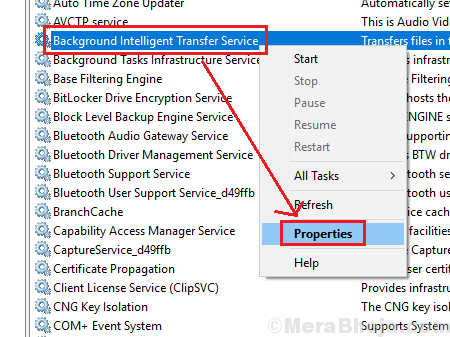
- 4966
- 907
- Darryl Ritchie
Penggunaan CPU tinggi adalah masalah umum dengan sistem jendela yang memperlambat sistem. Kadang -kadang, itu karena RAM yang tidak mencukupi, dan di lain waktu, karena program yang mengganggu. Sebaliknya, jika sistem berjalan lambat, ada kemungkinan tinggi bahwa pemanfaatan disk. Begini cara Anda memeriksanya:
1] Tekan Ctrl+Alt+Del untuk membuka menu Opsi Keamanan. Pilih Task Manager dari daftar.
2] Perluas opsi di Task Manager dan periksa apakah pemanfaatan disk terus menembak hingga 100% lagi dan lagi.
Dalam banyak kasus, proses yang menempati sebagian besar pemanfaatan disk adalah akuisisi Windows Image (WIA).
Apa itu Windows Image Afficisition (WIA)?
Windows Image Afforition (WIA) adalah model driver yang membantu perangkat lunak grafis sistem untuk berkomunikasi dengan perangkat perangkat keras yang menggunakan grafik (seperti printer, pemindai, dll). Ada layanan yang terkait dengan hal yang sama juga.
Penyebab
Kemungkinan penyebab masalah adalah:
1] Layanan Akuisisi Windows Image mungkin tidak berjalan dengan benar.
2] malware atau virus dalam sistem.
3] Perangkat keras yang mengganggu.
Langkah awal
1] Jalankan pemindaian malware dan virus penuh pada sistem.
2] Periksa apakah RAM cukup. RAM minimum 4GB direkomendasikan untuk Windows 10.
Setelah itu, lanjutkan ke langkah -langkah berikut:
1 restart layanan akuisisi gambar Windows
2 periksa perangkat keras yang bersangkutan
3 Perbaikan file sistem
4 perbarui driver grafik
5 Nonaktifkan Layanan Transfer Cerdas Latar Belakang
Daftar isi
- Solusi 1] Hentikan Layanan Akuisisi Windows Image
- Solusi 2] Periksa perangkat keras yang bersangkutan
- Solusi 3] Perbaikan file sistem
- Solusi 4] Perbarui driver grafik
- Solusi 5] Nonaktifkan Layanan Transfer Cerdas Latar Belakang
Solusi 1] Hentikan Layanan Akuisisi Windows Image
1] tekan Menang + r untuk membuka jendela run dan ketik perintah jasa.MSC. Tekan ENTER untuk membuka jendela Manajer Layanan.
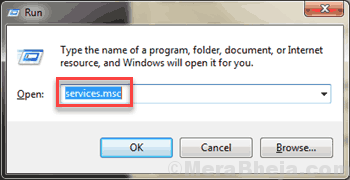
2] Temukan Akuisisi Windows Image Layanan dalam daftar yang diatur secara abjad.
3] Klik dua kali pada layanan .
4] Sekarang, klik berhenti untuk menghentikan layanan.
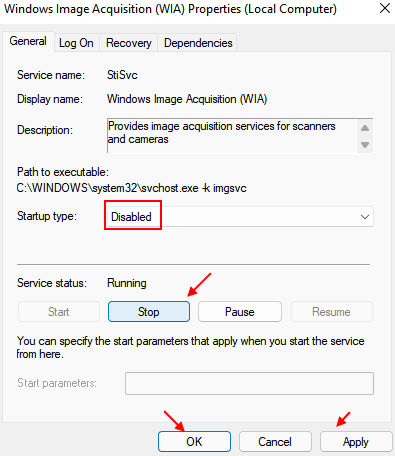
5] Jika masalah ini terus berulang, Anda juga dapat memilih dengan disabilitas dari dropdown dan klik Terapkan dan ok.Ini akan mencegahnya mulai setiap kali saat PC dimulai.
4] Mulai ulang sistem setelah memulai kembali layanan dan periksa apakah itu membantu.
Pilihan lain adalah menonaktifkan layanan, tetapi itu akan melarang Anda menggunakan perangkat keras yang tergantung pada grafik.
Solusi 2] Periksa perangkat keras yang bersangkutan
Mungkin masalahnya adalah dengan perangkat keras intensif grafis, yang memicu prosesnya. Coba hubungkan perangkat keras ke beberapa sistem lain, misalnya. Jika perangkat keras adalah printer, sambungkan ke sistem lain dan periksa apakah setelah mencetak halaman, itu memicu penggunaan CPU tinggi dengan proses akuisisi gambar Windows.
Juga, periksa apakah memutus perangkat keras membantu menurunkan penggunaan CPU di sistem utama.
Solusi 3] Perbaikan file sistem
1] Cari prompt perintah di bilah pencarian windows. Klik kanan pada ikon dan pilih Run sebagai Administrator.
2] Ketik perintah berikut dan tekan Enter:
SFC /SCANNOW
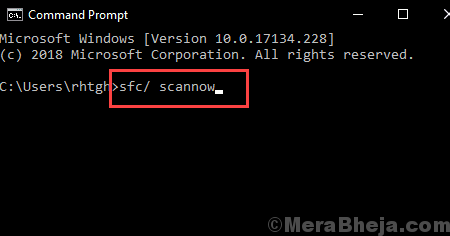
3] Mengulang kembali sistem setelah perintah dieksekusi.
Solusi 4] Perbarui driver grafik
Kadang -kadang, driver grafis mungkin tidak mendukung perangkat keras, sehingga menekan sistem. Kami dapat memperbarui driver dalam kasus ini.
1] tekan Menang + r ke jendela jalankan dan ketik perintah devmgmt.MSC. Tekan Enter untuk membuka manajer perangkat.
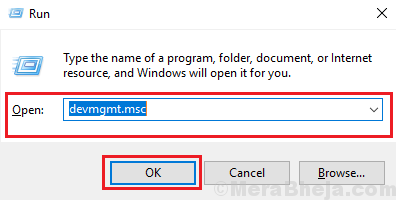
2] Perluas daftar adaptor grafis.
3] klik kanan dan pilih perbarui driver untuk driver grafis.
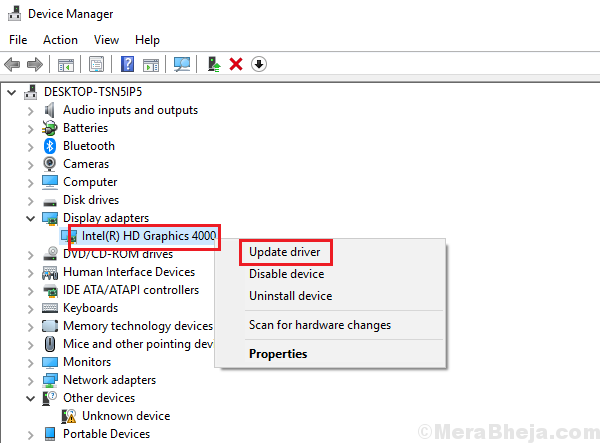
4] Anda dapat menghapus pemasangan driver grafik dan memulai kembali sistem juga.
Anda juga dapat mempertimbangkan untuk menginstal driver grafis dari Intel's Download Center.
Solusi 5] Nonaktifkan Layanan Transfer Cerdas Latar Belakang
1] tekan Menang + r untuk membuka jendela run dan ketik perintah jasa.MSC. Tekan Enter untuk membuka Manajer Layanan.
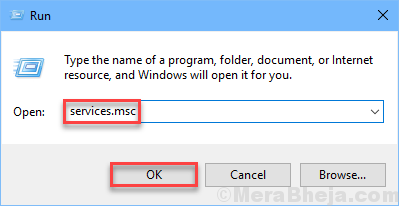
2] Temukan Latar belakang layanan transfer cerdas dan klik kanan di atasnya.
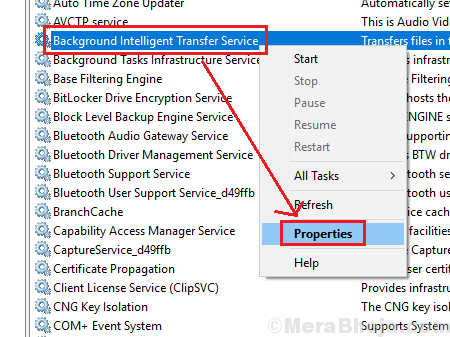
3] Buka Properti.
4] Ubah Jenis startup ke Dengan disabilitas dan terapkan pengaturannya.
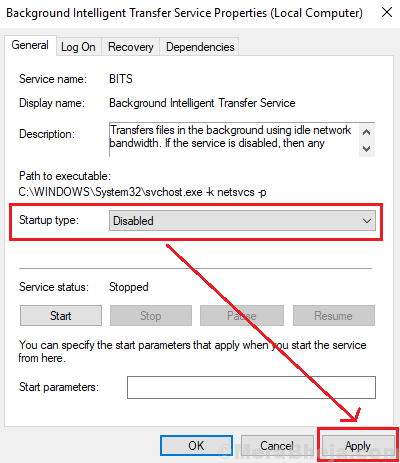
- « Perbaiki Kesalahan Mengirim Akhir Pesan Posting ke saya di Windows 10 /11
- Perbaiki MFPLAT.DLL hilang di Windows 10/11 »

